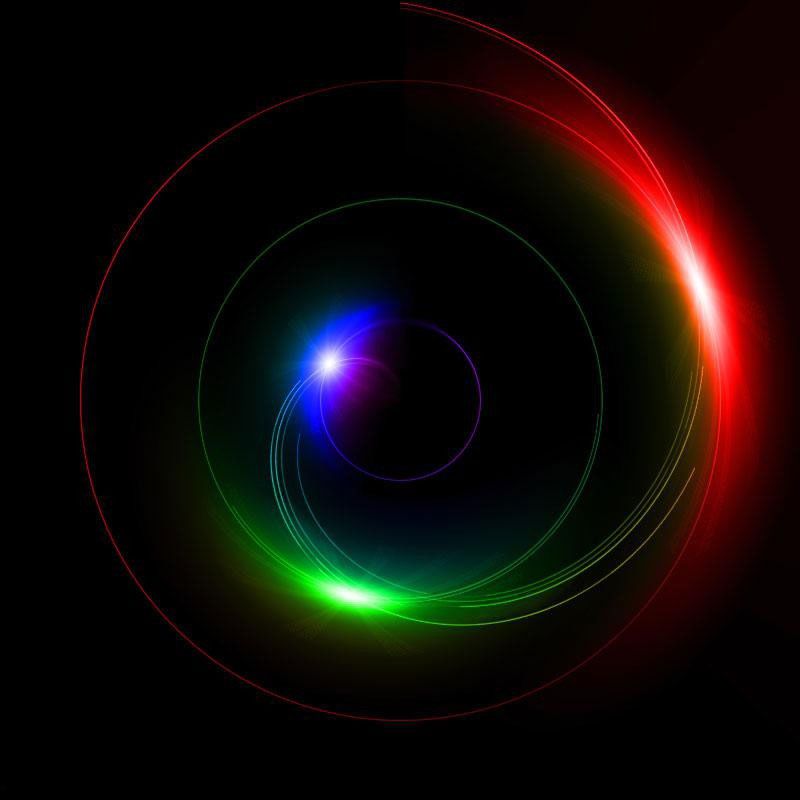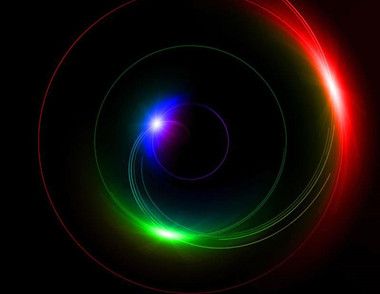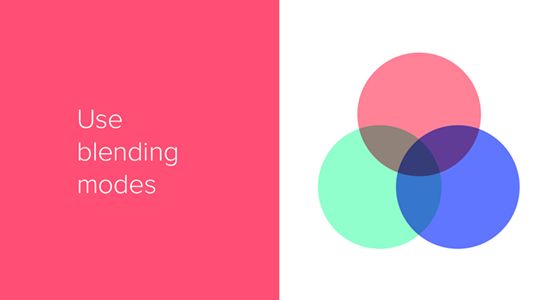新建画布
首先我们需要新建一个画布文件,然后将画布的背景设置成黑色,画布宽高最好为正方形,大小设置成800*800.
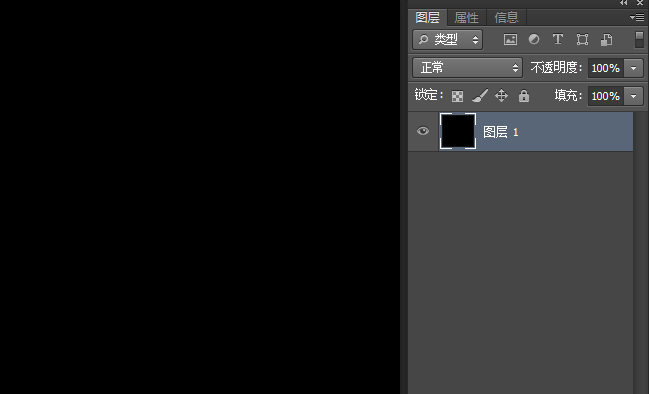
设置镜头光晕
单击菜单“滤镜-渲染-镜头光晕”,鼠标可任意移动光源的位置,镜头类型为“电影镜头”。如图
(本文来源于图老师网站,更多请访问https://m.tulaoshi.com/ps/)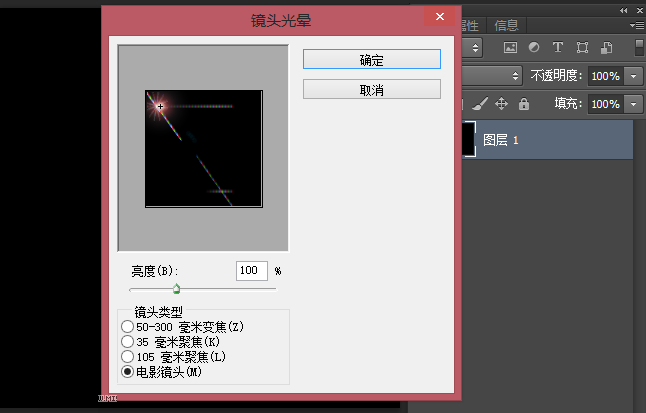
制作第二个
用同样的方法在制作出两个,如图放置
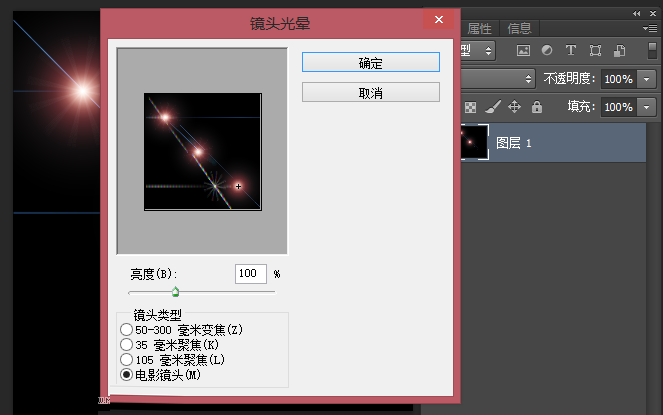
设置滤镜
点击菜单“滤镜”>”扭曲”>”极坐标”,如图。
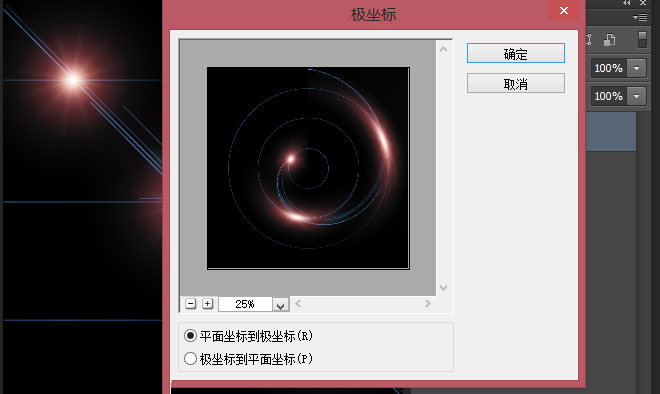
选择颜色渐变
新建图层填充渐变如图(选择径向渐变)
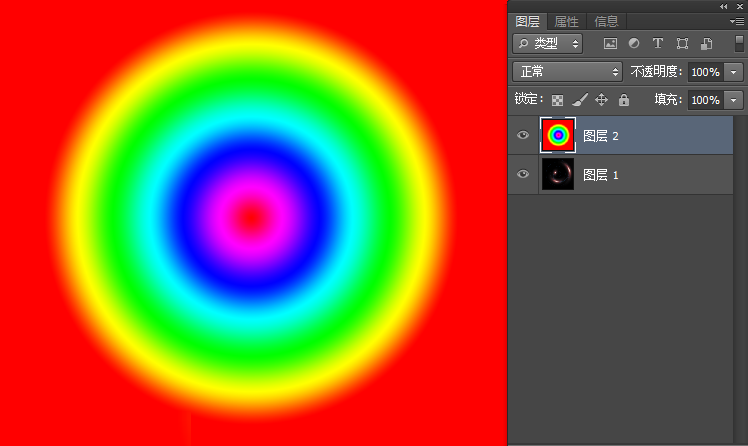
完成
最后,我们可以将图层的混合模式设为“颜色”,就完成了,具体操作如下图所示。更多内容推荐:怎样用Photoshop制作多肉植物?
(本文来源于图老师网站,更多请访问https://m.tulaoshi.com/ps/)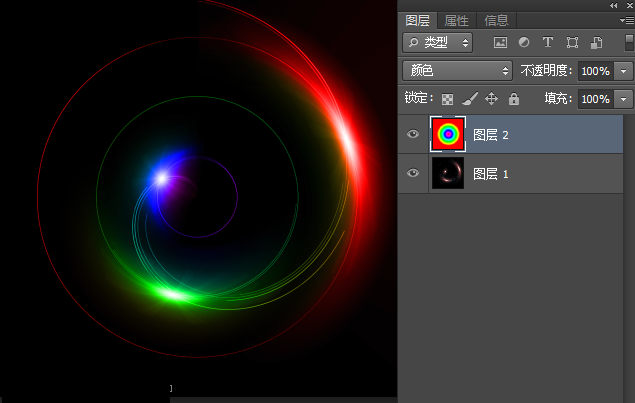
最终效果图